
ಮೊಬೈಲ್ ಸಾಧನಗಳು ಬಹಳ ಸಂಕೀರ್ಣವಾಗಿವೆ, ವಿಶೇಷವಾಗಿ ಆಂಡ್ರಾಯ್ಡ್ ಅನ್ನು ಬಳಸುವಂತಹವುಗಳು, ಮಾರುಕಟ್ಟೆಯಲ್ಲಿ ಅತ್ಯಂತ ಜನಪ್ರಿಯ ಆಪರೇಟಿಂಗ್ ಸಿಸ್ಟಮ್ ಮತ್ತು ಪ್ರಪಂಚದ ಬಹುಪಾಲು ಮೊಬೈಲ್ ಫೋನ್ಗಳನ್ನು ಹೊಂದಿರುವವು, ಆದ್ದರಿಂದ ನೀವು ಎಲ್ಲಾ ವೈಶಿಷ್ಟ್ಯಗಳು, ಕಾರ್ಯಗಳು ಮತ್ತು ಆಳವಾಗಿ ತಿಳಿದಿರುವುದು ಒಳ್ಳೆಯದು. ಆವಿಷ್ಕಾರಗಳು ನಿಮಗೆ ನೀಡಲು ಸಾಧ್ಯವಾಗುತ್ತದೆ.
Android ಫೋನ್ಗಳ ಅತ್ಯಂತ ಆಸಕ್ತಿದಾಯಕ ಗುಪ್ತ ವೈಶಿಷ್ಟ್ಯಗಳು ಯಾವುವು ಎಂಬುದನ್ನು ನಾವು ನಿಮಗೆ ತೋರಿಸುತ್ತೇವೆ ಆದ್ದರಿಂದ ನೀವು ಅವುಗಳನ್ನು ವೃತ್ತಿಪರರಂತೆ ಬಳಸಬಹುದು. ಅವುಗಳನ್ನು ಅನ್ವೇಷಿಸಿ ಮತ್ತು ಈ ಎಲ್ಲಾ ಕಾರ್ಯಚಟುವಟಿಕೆಗಳಿಂದ ಹೆಚ್ಚಿನದನ್ನು ಮಾಡಿ, ಅವುಗಳಲ್ಲಿ ಕೆಲವು ನಿಮಗೆ ತಿಳಿದಿರಬಹುದು, ಆದರೆ ಅವುಗಳಲ್ಲಿ ಹೆಚ್ಚಿನವು ನಿಮಗೆ ತಿಳಿದಿಲ್ಲ ಎಂದು ನಮಗೆ ಖಚಿತವಾಗಿದೆ, ಆದ್ದರಿಂದ ನೀವು ಅವುಗಳನ್ನು ನೋಡಲು ಇದು ಉತ್ತಮ ಸಮಯವಾಗಿದೆ.
Android ಸಾಧನದ ಸಾಮರ್ಥ್ಯವು ಉತ್ತಮವಾಗಿದೆ ಮತ್ತು ಎಲ್ಲವನ್ನೂ ಅದರ ಬೆಳಕು ಮತ್ತು ಪರಿಣಾಮಕಾರಿ ಬಳಕೆದಾರ ಇಂಟರ್ಫೇಸ್ನಲ್ಲಿ ಘನೀಕರಿಸಲು ಸಾಧ್ಯವಾಗುವುದಿಲ್ಲ, ಅದಕ್ಕಾಗಿಯೇ ನಾವು ನಿಮಗೆ ವಿವರಿಸಲು ಹೊರಟಿರುವ ಈ ಕೆಲವು ಕಾರ್ಯಗಳನ್ನು "ಗುಪ್ತ" ಎಂದು ಕರೆಯಲು ನಾವು ಸಾಹಸ ಮಾಡುತ್ತೇವೆ, porque no están a la vista y por tanto, sólo los usuarios más completos y avanzados de Android son capaces de utilizarlas y sacarle todo el jugo a su dispositivo, pero no te preocupes, te vamos a hacer un listado con las mejores para que todo sea mucho más fácil, porque en Androidsis estamos para eso.
ಆಂಡ್ರೋಡ್ನ ರಹಸ್ಯ ಸಂಕೇತಗಳು
Android ಸಾಧನಗಳು ಮಾಹಿತಿಗೆ ಪ್ರವೇಶವನ್ನು ನೀಡುವ ಅಥವಾ ಕೆಲವು ವಿಭಾಗಗಳನ್ನು ತ್ವರಿತವಾಗಿ ಕಾನ್ಫಿಗರ್ ಮಾಡುವ ರಹಸ್ಯ ಸಂಕೇತಗಳ ಸರಣಿಯನ್ನು ಮರೆಮಾಡುತ್ತವೆ, ನಾವು ಹೆಚ್ಚು ಸೂಕ್ತವಾದವುಗಳನ್ನು ತಿಳಿಯಲಿದ್ದೇವೆ. ಅವುಗಳನ್ನು ಚಲಾಯಿಸಲು ನೀವು ಫೋನ್ ಅಪ್ಲಿಕೇಶನ್ ಅನ್ನು ತೆರೆಯಬೇಕು ಮತ್ತು ನಂತರ ಕರೆ ಬಟನ್ ಒತ್ತುವ ಮೂಲಕ ಪೂರ್ಣಗೊಳಿಸಲು ಕೋಡ್ನ ಎಲ್ಲಾ ಅಕ್ಷರಗಳನ್ನು ನಮೂದಿಸಬೇಕು.
- * # * # 273282 * 255 * 663282 * # * # * ನಮ್ಮಲ್ಲಿರುವ ಫೈಲ್ಗಳ ಬ್ಯಾಕಪ್ ಅನ್ನು ರಚಿಸಲಾಗಿದೆ.
- * # * # 4636 # * # * ಇದು ಬಳಕೆ ಮತ್ತು ಬ್ಯಾಟರಿ ಅಂಕಿಅಂಶಗಳಂತಹ ಸಾಧನದ ಕುರಿತು ಮಾಹಿತಿಯನ್ನು ಪ್ರದರ್ಶಿಸುತ್ತದೆ.
- * # 06 # ಇದು ನಿಮ್ಮ ಮೊಬೈಲ್ನ IMEI ಕೋಡ್ ಅನ್ನು ತೋರಿಸುತ್ತದೆ.
- * # * # 34971539 # * # * ಇದು ಫೋನ್ನ ಕ್ಯಾಮೆರಾದ ಬಗ್ಗೆ ಮಾಹಿತಿಯನ್ನು ಪ್ರದರ್ಶಿಸುತ್ತದೆ.
- * # * # 232339 # * # * ನೀವು ಸಂಪರ್ಕಗೊಂಡಿರುವ ವೈಫೈ ಸಂಪರ್ಕದ ತ್ವರಿತ ವೇಗ ಪರೀಕ್ಷೆಯನ್ನು ಇದು ಮಾಡುತ್ತದೆ.
- * # * # 0289 # * # * ಆಡಿಯೊ ಪರಿಶೀಲನೆ ಪರೀಕ್ಷೆಯನ್ನು ಮಾಡಿ.
- * # * # 2664 # * # * ಟಚ್ ಸ್ಕ್ರೀನ್ ಪರೀಕ್ಷೆಯನ್ನು ಮಾಡಿ.
ನಿಸ್ಸಂದೇಹವಾಗಿ, ಈ ಕೋಡ್ ಕಾರ್ಯವಿಧಾನವು ಆಂಡ್ರಾಯ್ಡ್ನ ಗುಪ್ತ ರಹಸ್ಯಗಳಲ್ಲಿ ಅತ್ಯಂತ ಸಾಮಾನ್ಯ ಮತ್ತು ಕುತೂಹಲಕಾರಿಯಾಗಿದೆ, ಆದ್ದರಿಂದ ನಾವು ನಿಮಗೆ ಬಿಟ್ಟಿರುವ ಈ ಕೋಡ್ಗಳೊಂದಿಗೆ ಟಿಪ್ಪಣಿಯನ್ನು ಇರಿಸಿಕೊಳ್ಳಲು ನಾನು ಶಿಫಾರಸು ಮಾಡುತ್ತೇವೆ, ಒಂದು ದಿನ ನಿಮಗೆ ಅವುಗಳು ಬೇಕಾಗಬಹುದು.
ನೀವು ಎಲ್ಲಿ ನಿಲ್ಲಿಸಿದ್ದೀರಿ ಎಂಬುದನ್ನು ಎಂದಿಗೂ ಮರೆಯಬೇಡಿ
Waze ಮತ್ತು Google Maps ನಂತಹ ಅನೇಕ ಅಪ್ಲಿಕೇಶನ್ಗಳು ನಮ್ಮನ್ನು ಒಳಗೊಂಡಿದ್ದರೂ ಸಹ ನಾವು ಎಲ್ಲಿ ನಿಲುಗಡೆ ಮಾಡಿದ್ದೇವೆ ಎಂಬುದನ್ನು ತಿಳಿದುಕೊಳ್ಳಲು ಅನುವು ಮಾಡಿಕೊಡುವ ಕಾರ್ಯಗಳು, ನಾವು ಅವುಗಳನ್ನು ಬಳಸದೆ ಇರುವ ಸಾಧ್ಯತೆಯಿದೆ ಅಥವಾ ಈ ಕಾರ್ಯವನ್ನು ನಾವು ತುಂಬಾ ಬೇಸರದ ರೀತಿಯಲ್ಲಿ ಕಾಣುತ್ತೇವೆ. ನಿಮಗೆ ಗೊತ್ತಿಲ್ಲದಿದ್ದರೂ, ಗೂಗಲ್ ಈಗಾಗಲೇ ಈ ಸಾಧ್ಯತೆಯ ಬಗ್ಗೆ ಯೋಚಿಸಿದೆ.
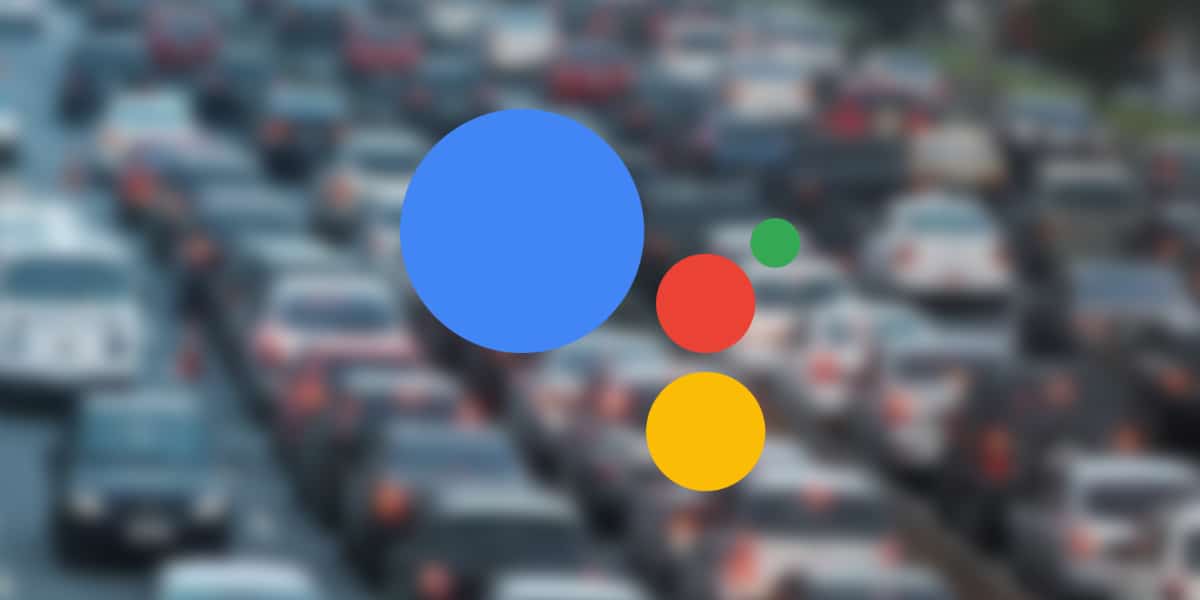
ಹೆಚ್ಚಾಗಿ, ನಿಮ್ಮ ಸಾಧನವು Google ಸಹಾಯಕವನ್ನು ಹೊಂದಿದೆ, ಉತ್ತರ ಅಮೆರಿಕಾದ ಕಂಪನಿಯ ಧ್ವನಿ ಸಹಾಯಕ, ಏಕೆಂದರೆ ಸಹಾಯಕವನ್ನು ತೆರೆಯಿರಿ ಅಥವಾ ಹೇಳುವ ಮೂಲಕ ಅದನ್ನು ಆಹ್ವಾನಿಸಿ «ಸರಿ ಗೂಗಲ್» ತದನಂತರ ಅವನಿಗೆ ತಿಳಿಸಿ "ನಾನು ಇಲ್ಲಿ ನಿಲ್ಲಿಸಿದೆ." ನಂಬಲಾಗದಷ್ಟು ತೋರುತ್ತದೆ, ನಿಮ್ಮ Android ಸಾಧನವು ಪಾರ್ಕಿಂಗ್ ಸ್ಥಳವನ್ನು ಉಳಿಸುತ್ತದೆ ಮತ್ತು ನಂತರ ನೀವು Google ಸಹಾಯಕಕ್ಕೆ ಹಿಂತಿರುಗಬೇಕು ಮತ್ತು ಸೂಚಿಸಬೇಕು "ನಾನು ಎಲ್ಲಿ ನಿಲ್ಲಿಸಿದ್ದೇನೆ?" ನ್ಯಾವಿಗೇಟರ್ ಮೂಲಕ ಮತ್ತು ನಿಮ್ಮ ಕಾರಿಗೆ ಸುಲಭವಾಗಿ ಮಾರ್ಗದರ್ಶನ ಮಾಡಲು. ನಮಗೆ ತಿಳಿದಿಲ್ಲದ ಸ್ಥಳಕ್ಕೆ ನಾವು ಪ್ರಯಾಣಿಸಿದ್ದರೆ ಅಥವಾ ನಾವು ನೇರವಾಗಿ ನಮ್ಮ ಕಾರನ್ನು ಕಳೆದುಕೊಂಡಿದ್ದರೆ ಅತ್ಯಂತ ಆಸಕ್ತಿದಾಯಕ ಕಾರ್ಯ.
QR ಕೋಡ್ನೊಂದಿಗೆ ವೈಫೈ ಅನ್ನು ಹಂಚಿಕೊಳ್ಳಿ
ನೀವು ಭೇಟಿಯನ್ನು ಸ್ವೀಕರಿಸಿದ್ದೀರಿ ಮತ್ತು ನಮ್ಮ ವೈಫೈ ನೆಟ್ವರ್ಕ್ ಹಂಚಿಕೊಳ್ಳಲು ಅದೃಷ್ಟದ ಕ್ಷಣ ಬಂದಿದೆ. ಇದು ನಿಜವಾದ ದುಃಸ್ವಪ್ನವಾಗಬಹುದು, ವಿಶೇಷವಾಗಿ ರೂಟರ್ ಪೂರ್ವನಿಯೋಜಿತವಾಗಿ ಒಳಗೊಂಡಿರುವ ಪಾಸ್ವರ್ಡ್ ಅನ್ನು ಬದಲಾಯಿಸದ ಅಥವಾ ಸಂಕೀರ್ಣವಾದ ಒಂದನ್ನು ನಮೂದಿಸಿದ ಬಳಕೆದಾರರಿಗೆ. ಆದರೆ ಚಿಂತಿಸಬೇಡಿ, ನಾವು ಕ್ಷಣಮಾತ್ರದಲ್ಲಿ ಸಂಪರ್ಕಗೊಂಡಿರುವ ಈ ವೈಫೈ ನೆಟ್ವರ್ಕ್ ಅನ್ನು ಸುಲಭವಾಗಿ ಹಂಚಿಕೊಳ್ಳುವ ಸಾಧ್ಯತೆಯನ್ನು Android ಹೊಂದಿದೆ.
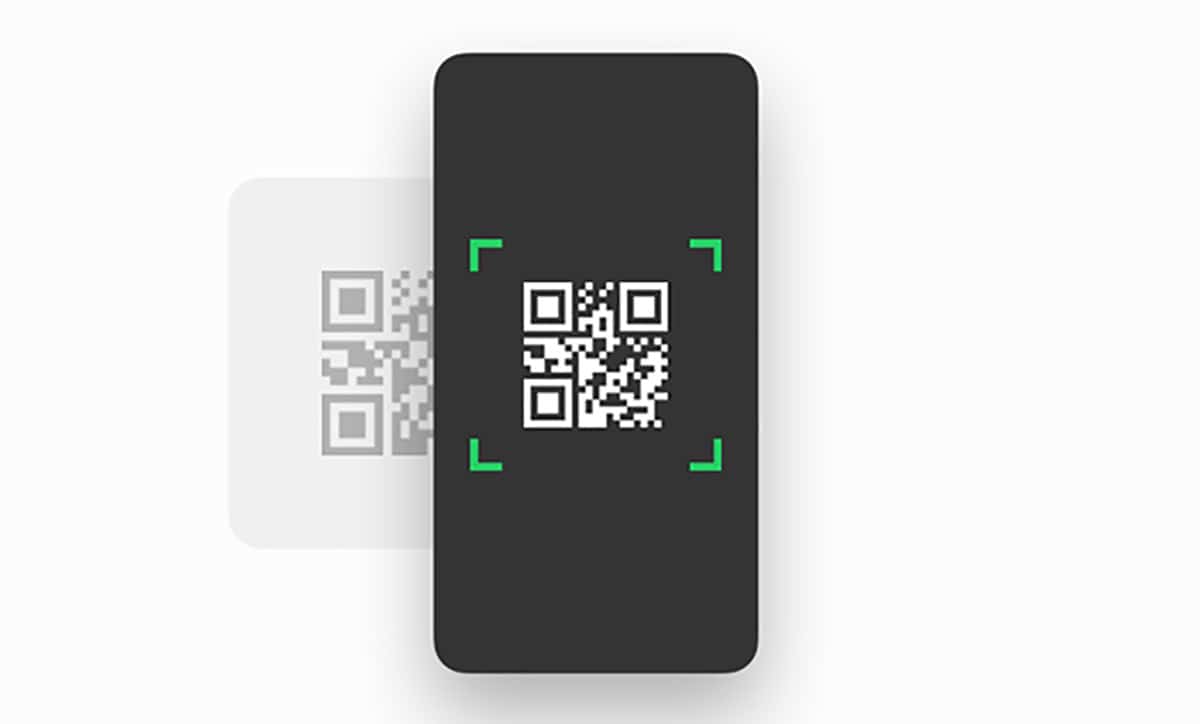
ಇದಕ್ಕಾಗಿ ನಮಗೆ ಕನಿಷ್ಠ Android 11 ಅಗತ್ಯವಿದೆ ನಮ್ಮ ಸಾಧನದಲ್ಲಿ ಮತ್ತು ವೈಫೈ ಸೆಟ್ಟಿಂಗ್ಗಳನ್ನು ಮಾತ್ರ ನಮೂದಿಸಿ, ವೈಫೈ ನೆಟ್ವರ್ಕ್ ಅನ್ನು ದೀರ್ಘವಾಗಿ ಒತ್ತುವ ಮೂಲಕ ಆಯ್ಕೆಮಾಡಿ ಮತ್ತು ಡ್ರಾಪ್-ಡೌನ್ ಮೆನು ತೆರೆದಾಗ, ನಾವು ಇದರ ಆಯ್ಕೆಯನ್ನು ಕ್ಲಿಕ್ ಮಾಡುತ್ತೇವೆ ಹಂಚಿಕೊಳ್ಳಿ ಈ ಸಂದರ್ಭದಲ್ಲಿ, ಇದು ನಮಗೆ QR ಕೋಡ್ ಅನ್ನು ತೋರಿಸುತ್ತದೆ ಮತ್ತು ಅದನ್ನು ಸ್ಕ್ಯಾನ್ ಮಾಡುವ ಯಾವುದೇ ಬಳಕೆದಾರರು ಸ್ವಯಂಚಾಲಿತವಾಗಿ ಸಂಪರ್ಕಗೊಳ್ಳುತ್ತಾರೆ.
ಸ್ಕ್ರೀನ್ ಪಿನ್ನಿಂಗ್ ಆಯ್ಕೆ
ನಿಮ್ಮ ಫೋನ್ ಅನ್ನು ನಿಮ್ಮ ಮಗು ಅಥವಾ ಸ್ನೇಹಿತನೊಂದಿಗೆ ನೀವು ಬಿಟ್ಟಿದ್ದೀರಿ ಮತ್ತು ಅವರು ಅದನ್ನು ಬಳಸುತ್ತಿರುವಾಗ, ಅವರು ಇತರ ಅಪ್ಲಿಕೇಶನ್ಗಳು, ಫೋಟೋಗಳನ್ನು ಸ್ನೂಪ್ ಮಾಡಲು ಮತ್ತು ಸಂದೇಶಗಳನ್ನು ಕಳುಹಿಸಲು ಅದರ ಲಾಭವನ್ನು ಪಡೆಯಬಹುದು ಎಂದು ನೀವು ಭಯಪಡುತ್ತೀರಿ. ಚಿಂತಿಸಬೇಡಿ, ಇದನ್ನು ತಡೆಯುವ ವೈಶಿಷ್ಟ್ಯವನ್ನು Android ಈಗಾಗಲೇ ಹೊಂದಿದೆ. ನೀವು ಒಂದೇ ಅಪ್ಲಿಕೇಶನ್ ಅನ್ನು ಪರದೆಯ ಮೇಲೆ ಪಿನ್ ಮಾಡಬಹುದು ಮತ್ತು ಬಳಕೆದಾರರು ಭದ್ರತಾ ಪಿನ್ ಅನ್ನು ನಮೂದಿಸದ ಹೊರತು ಆ ಅಪ್ಲಿಕೇಶನ್ನಿಂದ ನಿರ್ಗಮಿಸುವುದನ್ನು ತಡೆಯಬಹುದು, ನೀವು ಅದನ್ನು ಹೇಗೆ ಮಾಡಬಹುದು? ಗಮನಿಸಿ:
- ಸೆಟ್ಟಿಂಗ್ಗಳು > ನಿಮ್ಮ ಸಾಧನದ ಭದ್ರತೆ (ಕಸ್ಟಮೈಸೇಶನ್ ಲೇಯರ್ ಅನ್ನು ಅವಲಂಬಿಸಿ) ಗೆ ಹೋಗಿ
- "ಪಿನ್ ಸ್ಕ್ರೀನ್" ಆಯ್ಕೆಯನ್ನು ನೋಡಿ
- ಸ್ಕ್ರೀನ್ ಪಿನ್ನಿಂಗ್ ಕಾರ್ಯವನ್ನು ಸಕ್ರಿಯಗೊಳಿಸಿ ಮತ್ತು ಆಯ್ಕೆಯನ್ನು ಆರಿಸಿ "ನಿಷ್ಕ್ರಿಯಗೊಳಿಸಲು ಪಿನ್ ಅನ್ನು ವಿನಂತಿಸಿ"
- ನೀವು ಅಪ್ಲಿಕೇಶನ್ ಅನ್ನು ತೆರೆದಾಗ, ಬಹುಕಾರ್ಯಕ ಬಟನ್ ಅನ್ನು ಒತ್ತಿರಿ ಮತ್ತು ಅಪ್ಲಿಕೇಶನ್ಗಳಲ್ಲಿ ಪುಷ್ಪಿನ್ ಅನ್ನು ಪ್ರದರ್ಶಿಸಲಾಗುತ್ತದೆ ಎಂದು ನೀವು ನೋಡುತ್ತೀರಿ
- ಪಿನ್ ಮೇಲೆ ಕ್ಲಿಕ್ ಮಾಡಿ ಮತ್ತು ಆ ಅಪ್ಲಿಕೇಶನ್ ಅನ್ನು ಪರದೆಯ ಮೇಲೆ ಸರಿಪಡಿಸಲಾಗುತ್ತದೆ, ನಿರ್ಗಮಿಸಲು ನೀವು ಪಿನ್ ಅನ್ನು ನಮೂದಿಸಬೇಕಾಗುತ್ತದೆ
ಹತ್ತಿರದ ಜೊತೆಗೆ ಸುಲಭವಾಗಿ ಏನನ್ನೂ ಹಂಚಿಕೊಳ್ಳಿ
ಆಪಲ್ ಸಾಧನಗಳು ಏರ್ಡ್ರಾಪ್ ಎಂಬ ಅತ್ಯಂತ ಆಸಕ್ತಿದಾಯಕ ಕಾರ್ಯವನ್ನು ಹೊಂದಿವೆ, ಇದು ಐಒಎಸ್ / ಮ್ಯಾಕೋಸ್ ಸಾಧನಗಳ ನಡುವೆ ಎಲ್ಲಾ ರೀತಿಯ ವಿಷಯವನ್ನು ಒಂದೇ ಸ್ಪರ್ಶದಲ್ಲಿ ಕಳುಹಿಸಲು ಮತ್ತು ಸ್ವೀಕರಿಸಲು ನಿಮಗೆ ಅನುಮತಿಸುತ್ತದೆ. ಹಲವಾರು ಆಂಡ್ರಾಯ್ಡ್ ಆವೃತ್ತಿಗಳಿಗೆ ಇದು ಈಗಾಗಲೇ ಏರ್ಡ್ರಾಪ್ನ ಸ್ವಂತ ಆವೃತ್ತಿಯನ್ನು ಹೊಂದಿದೆ ಮತ್ತು ಇದನ್ನು ಕರೆಯಲಾಗುತ್ತದೆ ಹತ್ತಿರದಲ್ಲಿದೆ.
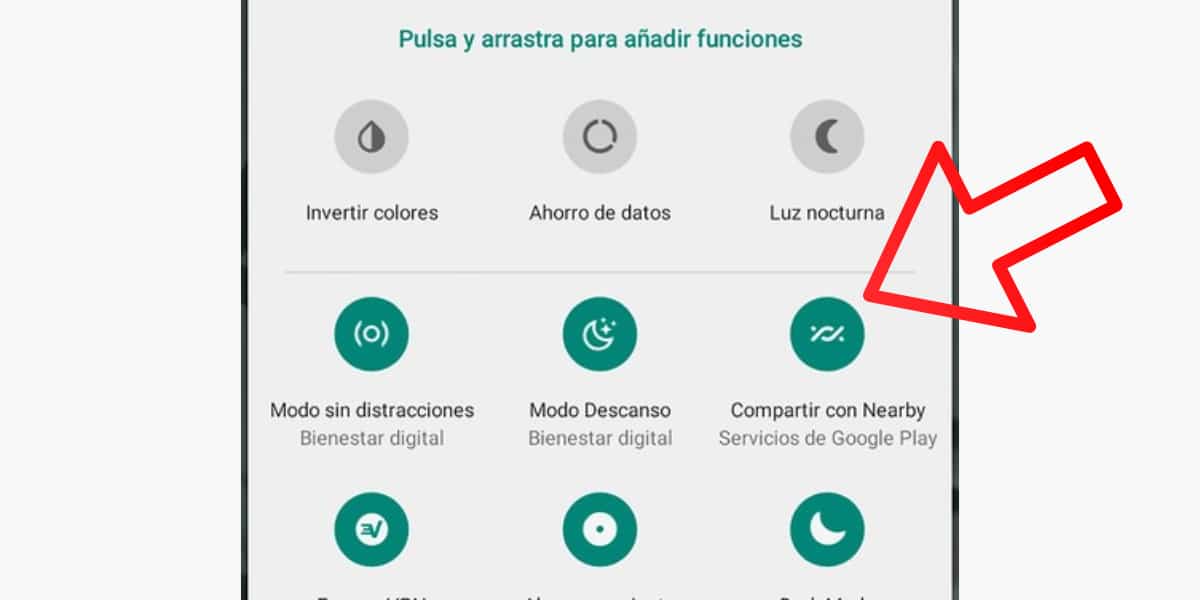
ನೀವು ಏನನ್ನಾದರೂ ಹಂಚಿಕೊಳ್ಳಲು ಬಯಸಿದಾಗ ಹಂಚಿಕೆ ಬಟನ್ ಬಳಸಿ (ಅವು ಸಂಪರ್ಕಗಳು, ಛಾಯಾಚಿತ್ರಗಳು, ವೀಡಿಯೊಗಳು... ಇತ್ಯಾದಿ) ಮತ್ತು ಆಯ್ಕೆಯು ಕಾಣಿಸಿಕೊಳ್ಳುವುದನ್ನು ನೀವು ನೋಡುತ್ತೀರಿ "ಹತ್ತಿರದವರೊಂದಿಗೆ ಹಂಚಿಕೊಳ್ಳಿ". ನೀವು ಅದನ್ನು ಮೊದಲ ಬಾರಿಗೆ ಬಳಸಿದಾಗ, ಅದನ್ನು ಸಕ್ರಿಯಗೊಳಿಸಲು ಅದು ನಿಮ್ಮನ್ನು ಕೇಳುತ್ತದೆ, ಸ್ವೀಕರಿಸುವ ಬಳಕೆದಾರರು ಸಮೀಪವನ್ನು ಸಕ್ರಿಯಗೊಳಿಸಿದ್ದರೆ, ನೀವು ಕಳುಹಿಸಲು ಬಯಸುವದನ್ನು NFC, ಬ್ಲೂಟೂತ್ ಅಥವಾ ವೈಫೈ ಮೂಲಕ ವೇಗವಾಗಿ ಮತ್ತು ಹೆಚ್ಚು ಸುರಕ್ಷಿತವಾಗಿರುವುದರ ಆಧಾರದ ಮೇಲೆ ರವಾನಿಸಲಾಗುತ್ತದೆ.
ನಿಮ್ಮ ಕ್ಯಾಮರಾಕ್ಕೆ ಮ್ಯಾಗ್ನಿಫೈಯರ್ ಕಾರ್ಯವನ್ನು ಸೇರಿಸಿ
ಅನೇಕ ಸಾಧನಗಳು ತಮ್ಮ ಸ್ಥಳೀಯ ಕ್ಯಾಮರಾದಲ್ಲಿ ಮ್ಯಾಗ್ನಿಫೈಯರ್ ಅಥವಾ ಮ್ಯಾಕ್ರೋ ಕಾರ್ಯವನ್ನು ಹೊಂದಿವೆ, ಆದರೆ ಈ ಕಾರ್ಯವನ್ನು ನಿರ್ಲಕ್ಷಿಸಲು ನಿರ್ಧರಿಸಿದ ಕೆಲವರು ಇಲ್ಲ, ಆದಾಗ್ಯೂ, Android ಎಲ್ಲದಕ್ಕೂ ಪರಿಹಾರವನ್ನು ಹೊಂದಿದೆ, ಆದ್ದರಿಂದ ನೀವು ಸುಲಭವಾಗಿ ನಿಮ್ಮ ಕ್ಯಾಮರಾದೊಂದಿಗೆ ಮ್ಯಾಗ್ನಿಫೈಯರ್ ಅನ್ನು ಸೇರಿಸಬಹುದು:
- ನಿಮ್ಮ Android ಸಾಧನದಲ್ಲಿ ಸೆಟ್ಟಿಂಗ್ಗಳು > ಪ್ರವೇಶಿಸುವಿಕೆ ವಿಭಾಗಕ್ಕೆ ಹೋಗಿ
- "ಮ್ಯಾಗ್ನಿಫೈಯರ್" ಅಥವಾ "ಎನ್ಲಾರ್ಜ್" ಫಂಕ್ಷನ್ ಅನ್ನು ನೋಡಿ
- "ಬಟನ್ನೊಂದಿಗೆ ವಿಸ್ತರಿಸು" ಆಯ್ಕೆಯನ್ನು ಆರಿಸಿ
ಈಗ ನಾವು ಪಠ್ಯದ ಮೇಲೆ ಕೇಂದ್ರೀಕರಿಸುವಾಗ ನಿಮ್ಮ ಮೊಬೈಲ್ ಸಾಧನದ ಕೆಳಗಿನ ಬಲಭಾಗದಲ್ಲಿ ಹೊಸ ಐಕಾನ್ ಗೋಚರಿಸುತ್ತದೆ ಸ್ಟಿಕ್ ಫಿಗರ್ ಆಕಾರದಲ್ಲಿರುವ ಈ ಹೊಸ ಬಟನ್ ಅನ್ನು ನಾವು ಕ್ಲಿಕ್ ಮಾಡಿದರೆ, ಭೂತಗನ್ನಡಿಯ ಪರಿಣಾಮವು ಉತ್ಪತ್ತಿಯಾಗುತ್ತದೆ.